Acer Aspire 4535 User Manual Page 1
Browse online or download User Manual for Unknown Acer Aspire 4535. Acer Aspire 4535 Quick Start Guide
- Page / 13
- Table of contents
- BOOKMARKS
Summary of Contents
Komputer Serii Aspire 4535/4235Skrócony poradnik
10PolskiWidok od strony podstawy# Ikona Element Opis1Wnęka na akumulator Mieści pakiet akumulatora zasilającego komputer.2 Przycisk zwalniania akumula
11PolskiDane techniczneSystem operacyjny• Oryginalny Windows Vista®Platforma• Program AMD Better By Design, obejmujący następujące elementy:• Procesor
12PolskiKomunikacja• Funkcja Acer Video Conference, w tym:• Wbudowana kamerka internetowa Acer Crystal Eye*• Technologia Acer PureZone• WLAN: • Acer I
13PolskiUwaga: * Tylko w niektórych modelach.Uwaga: Powyższe dane techniczne zostały podane tylko w celach informacyjnych. Dokładna konfiguracja kompu
Publikacja ta podlega okresowym zmianom zawartych w niej informacji, bez obowiązku powiadamiania kogokolwiek o wprowadzonych poprawkach lub zmianach.
3Na początekDziękujemy za wybranie notebooka PC serii Acer dla celów realizacji potrzeb w zakresie mobilnego przetwarzania.InstrukcjeAby pomóc w korzy
4PolskiZapoznanie z notebookiem AcerPo ustawieniu komputera jak to przedstawiono na ilustracji w posterze Dla początkujących..., przyjrzyjmy się nowem
5Polski2Mikrofon Wewnętrzny mikrofon do rejestracji dźwięku.3Ekran wyświetlacza Nazywany jest także wyświetlaczem ciekłokrystalicznym (Liquid-Crystal
6Polski1. Wskaźniki panelu czołowego są widoczne nawet po zamknięciu pokrywy komputera.Klawisze skrótówKomputer umożliwia używanie klawiszy skrótów lu
7PolskiZbliżenie z przoduWidok z tyłu<Fn> + < >Zwiększenie jasnościZwiększa jasność ekranu.<Fn> + < >Zmniejszenie jasnościZmni
8PolskiWidok z lewej strony# Ikona Element Opis1 Gniazdo zasilania prądem stałymSłuży do przyłączenia zasilacza sieciowego prądu przemiennego.2 Port E
9PolskiWidok z prawej strony# Ikona Element Opis1 Port USB 2.0 Służą do przyłączania urządzeń USB 2.0 (np. mysz USB, aparat cyfrowy USB).2Napęd optycz
More documents for Unknown Acer Aspire 4535




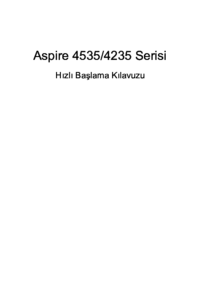







 (34 pages)
(34 pages) (86 pages)
(86 pages) (35 pages)
(35 pages) (2 pages)
(2 pages) (85 pages)
(85 pages) (7 pages)
(7 pages)
 (2 pages)
(2 pages) (11 pages)
(11 pages) (10 pages)
(10 pages) (22 pages)
(22 pages)









Comments to this Manuals